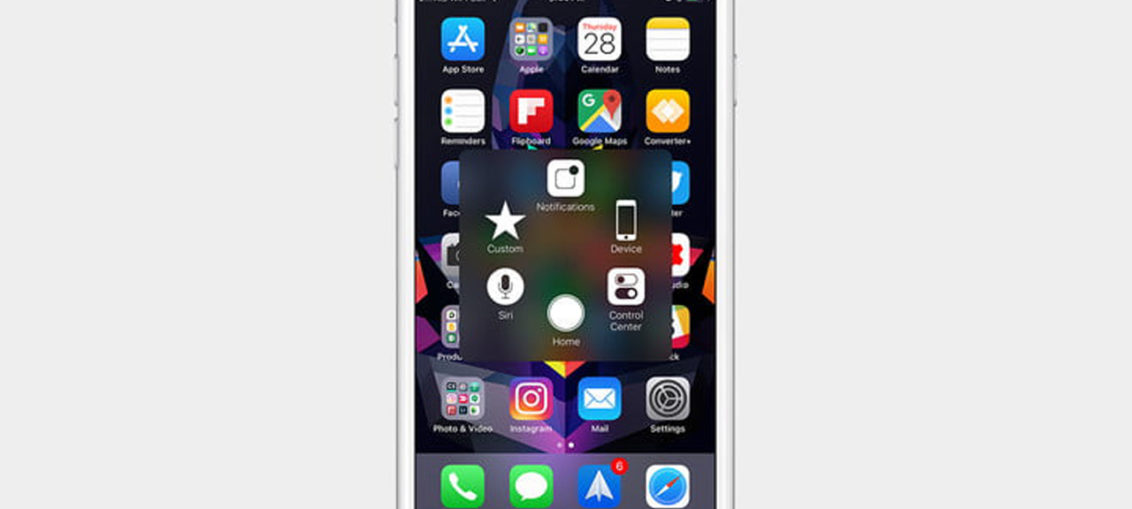
COME EFFETTUARE LO SCREENSHOT SU IPHONE
Tramite lo screenshot puoi catturare ciò che viene visualizzato sullo schermo come file PNG, in modo da poter modificare rapidamente e condividere l’immagine tra amici tramite e-mail, testo o sui social network popolari come Facebook e Twitter.
Su iphone fino alla versione 6 premi contemporaneamente i pulsanti Home insieme al tasto di accensione che è collocato in alto a destra nei modelli di iPhone pari o inferiori al 5s e sul lato destro nei modelli di iPhone pari o superiori al 6. Dall’ iPhone X e successivi basta premere contemporaneamente i pulsanti Accensione e Volume +
Scattare screenshot con pulsanti fisici

Passaggio 1: individua i pulsanti necessari
Individua il pulsante Home e il pulsante di Spegnimento/Blocco sul tuo iPhone che andranno premuti contemporaneamente. È probabile che tu sappia dove sono perché sono letteralmente gli unici pulsanti fisici sul telefono oltre ai tasti del volume, nel caso non lo sapessi invece il pulsante Home è circolare e appare sulla parte anteriore del telefono, direttamente sotto lo schermo. Il pulsante di blocco, noto anche come pulsante di spegnimento / accensione, si trova sul lato destro del telefono, almeno se si utilizza un iPhone 6 o più recente. Altrimenti, si trova nella parte superiore del dispositivo per le versioni fino ad iPhone 5s di prima generazione. Se hai un iPhone X, iPhone XS , iPhone XS Max o iPhone XR e successivi invece devi premere contemporaneamente il pulsante di spegnimento posto sul lato destro ed il pulsante VOLUME SU che si trova sul lato sinistro.
Passaggio 2: Catturare lo screenshot
Una volta premuti i pulsanti come descritto precedentemente Il display dell’iPhone lampeggerà brevemente in bianco, segnalando così che l’acquisizione dello schermo ha funzionato correttamente. Sentirai anche un debole rumore dell’otturatore, a condizione che il tuo dispositivo non sia in modalità silenziosa.
NOTA BENE : Se premi il pulsante di blocco una frazione di secondo prima del pulsante Home lo schermo del tuo iPhone si spegne, se si tiene premuto il tasto Home per troppo tempo invece si attiverà Siri. Il tempismo è tutto, ma basta un pò di pratica.

Passaggio 3: modifica gli screenshot
Dopo aver catturato correttamente lo screenshot, viene visualizzata una piccola anteprima nell’angolo in basso a sinistra dello schermo. Questa anteprima scompare automaticamente dopo circa cinque secondi, ma puoi anche scorrere verso sinistra per chiuderla. Toccando invece l’anteprima sarà possibile ritagliare o ingrandire l’immagine oppure contrassegnarla con una penna, matita o un pennarello scegliendone anche il colore. Al termine delle modifiche tocca Fatto nell’angolo in alto a sinistra e scegli Salvare su Foto.

Passaggio 4: visualizza e condividi gli screenshot
una volta acquisito il tuo iPhone salverà automaticamente lo screenshot direttamente sull’ App Foto; entra quindi nell’app Foto, tocca la miniatura per ingrandire le immagini o la casella nell’angolo in basso a sinistra mentre visualizzi l’immagine per accedere alle opzioni per condividere lo screenshot tramite testo, e-mail, AirDrop, Facebook, Twitter e altri servizi.

Acquisizione di schermate con AssistiveTouch
AssistiveTouch consente all’utente di eseguire tattiche tattili più complesse su iPhone, come pizzicare, scorrere con più dita o attivare il 3D Touch, attraverso un semplice menu su schermo. Per attivarlo vai su Impostazioni e seleziona Generali , quindi tocca Accessibilità e attiva AssistiveTouch.
Una volta attivato, verrà visualizzata una forma grigia sullo schermo, simile a una serie di cerchi concentrici sbiaditi all’interno di una casella. Questo è il menu AssistiveTouch, basta premere sull’icona per aprirlo. È possibile tenere premuta l’icona per trascinarla sullo schermo e rimarrà tale fino a quando non si disattiva AssistiveTouch.

Il menu AssistiveTouch include una serie di opzioni diverse. Per catturare uno screenshot, seleziona l’icona Dispositivo sul lato destro del menu. Dalla schermata Dispositivo, è possibile regolare il volume, ruotare lo schermo o bloccarlo.
Per fare uno screenshot seleziona Altro e tocca l’opzione Schermata sul lato destro del menu. Il display del tuo iPhone lampeggerà di bianco, e sentirai anche un debole rumore dell’otturatore (a condizione che il dispositivo non sia in modalità silenziosa), questo vuol dire che lo screenshot è stato salvato e lo troverai nell’ App Foto.